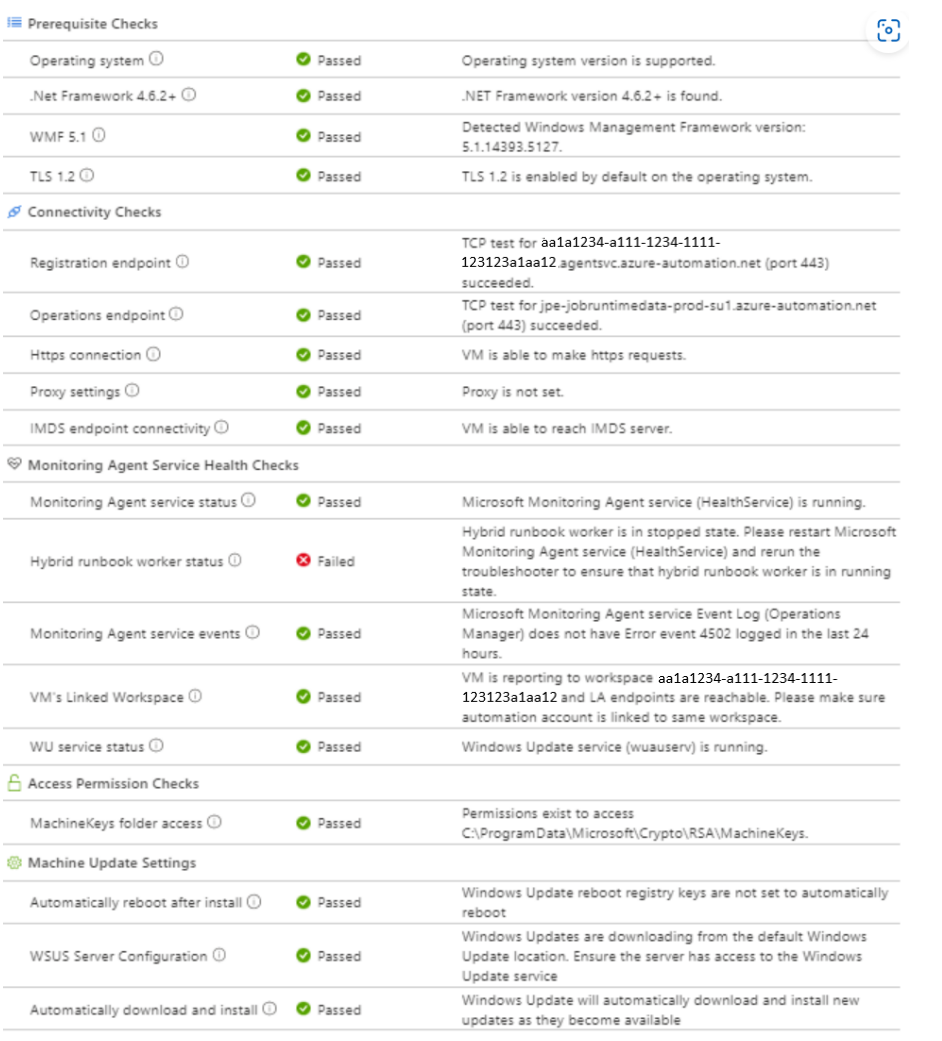Beheben von Problemen mit dem Windows Update-Agent
Es gibt viele mögliche Gründe dafür, warum Ihr Computer bei einer Bereitstellung mit der Updateverwaltung nicht als „bereit“ (fehlerfrei) angezeigt wird. Sie können die Integrität eines Hybrid Runbook Worker-Agents für Windows überprüfen, um das zugrunde liegende Problem zu ermitteln. Im Folgenden finden Sie die drei Bereitschaftszustände eines Computers:
- Bereit: Der Hybrid Runbook Worker ist bereitgestellt und wurde vor weniger als einer Stunde zuletzt gesehen.
- Verbindung getrennt: Der Hybrid Runbook Worker ist bereitgestellt und wurde vor über einer Stunde zuletzt angezeigt.
- Nicht konfiguriert: Der Hybrid Runbook Worker wurde nicht gefunden oder die Bereitstellung wurde nicht abgeschlossen.
Hinweis
Möglicherweise gibt es eine kleine Verzögerung zwischen der Anzeige im Azure-Portal und dem aktuellen Zustand eines Computers.
In diesem Artikel wird erläutert, wie Sie die Problembehandlung für Azure-Computer im Azure-Portal und für Nicht-Azure-Computer im Offlineszenario ausführen.
Hinweis
Das Problembehandlungsskript umfasst nun Überprüfungen für Windows Server Update Services (WSUS) sowie für automatische Downloads und Installationsschlüssel.
Starten der Problembehandlung
Bei Azure-Computern können Sie die Seite „Troubleshoot Update Agent“ (Problembehandlung für den Update-Agent) öffnen, indem Sie im Portal unter der Spalte Update-Agent-Bereitschaft auf den Link Problembehandlung klicken. Bei Azure-fremden Computern gelangen Sie über den Link zu diesem Artikel. Informationen zur Problembehandlung für Nicht-Azure-Computer finden Sie unter Offlineproblembehandlung.
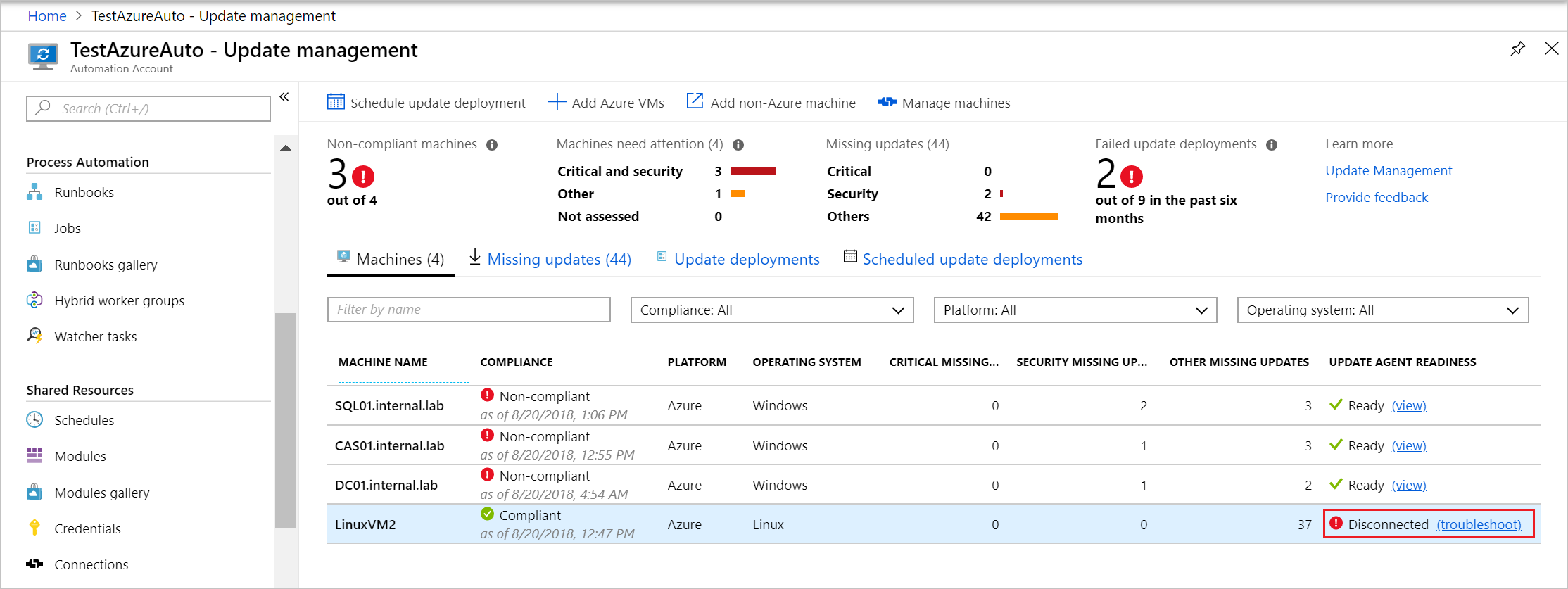
Hinweis
Zum Überprüfen der Integrität des Hybrid Runbook Workers muss die VM ausgeführt werden. Wenn der virtuelle Computer nicht ausgeführt wird, wird die Schaltfläche Start the VM (Virtuellen Computer starten) angezeigt.
Wählen Sie auf der Seite Problembehandlung von Update-Agent die Option „Überprüfungen ausführen“ aus, um mit der Problembehandlung zu beginnen. Die Problembehandlung verwendet die Skriptausführung, um ein Skript auf dem Computer auszuführen, mit dem Abhängigkeiten überprüft werden. Wenn die Problembehandlung abgeschlossen ist, werden die Ergebnisse der Überprüfungen zurückgegeben.

Ergebnisse werden bei Verfügbarkeit auf der Seite angezeigt. In den Überprüfungsabschnitten wird aufgeführt, was in den einzelnen Überprüfungen enthalten ist.
Voraussetzungsprüfungen
Betriebssystem
Die Betriebssystemprüfung verifiziert, ob der Hybrid Runbook Worker unter einem der unterstützten Betriebssysteme ausgeführt wird.
.NET 4.6.2
Bei der .NET Framework-Überprüfung wird untersucht, ob auf dem System .NET Framework 4.6.2 oder höher installiert ist.
Installieren Sie zum Beheben .NET Framework 4.6 oder höher.
Laden Sie .NET Framework herunter.
WMF 5.1
Bei der WMF-Überprüfung wird untersucht, ob auf dem System die erforderliche Version des Windows Management Framework (WMF) installiert ist.
Um das Problem zu beheben, müssen Sie Windows Management Framework 5.1 herunterladen und installieren, da Windows PowerShell 5.1 erforderlich ist, damit die Azure-Updateverwaltung funktioniert.
TLS 1.2
Bei dieser Überprüfung wird untersucht, ob Sie zum Verschlüsseln der Kommunikation TLS 1.2 verwenden. TLS 1.0 wird von der Plattform nicht mehr unterstützt. Verwenden Sie TLS 1.2 für die Kommunikation mit der Updateverwaltung.
Führen Sie zum Beheben des Problems die Schritte zum Aktivieren von TLS 1.2 aus.
Integritätsüberprüfungen für den Monitoring Agent-Dienst
Hybrid Runbook Worker
Um das Problem zu beheben, erzwingen Sie eine erneute Registrierung von Hybrid Runbook Worker.
Remove-Item -Path "HKLM:\software\microsoft\hybridrunbookworker" -Recurse -Force
Restart-service healthservice
Hinweis
Dadurch wird der Hybrid Worker für Benutzer vom Computer entfernt. Führen Sie im Anschluss eine Überprüfung durch, und registrieren Sie ihn erneut. Es ist keine Aktion erforderlich, wenn auf dem Computer nur der Hybrid Runbook Worker für Systeme vorhanden ist.
Überprüfen Sie, ob die Ereignis-ID 15003 (HW-Startereignis) ODER 15004 (HW-Beendigungsereignis) in den Microsoft-SMA-/Betriebsereignisprotokollen vorhanden ist.
Erstellen Sie ein Supportticket, wenn das Problem noch nicht behoben ist.
Mit VMs verbundener Arbeitsbereich
Siehe Netzwerkanforderungen
Zu überprüfen: Überprüfen Sie den mit VMs verbundenen Arbeitsbereich oder die Heartbeat-Tabelle der entsprechenden Protokollanalyse.
Heartbeat | where Computer =~ ""
Status des Windows Update-Diensts
Starten Sie zum Beheben dieses Problems den Dienst wuaserv.
Start-Service -Name wuauserv -ErrorAction SilentlyContinue
Konnektivitätsprüfungen
Die Problembehandlung leitet Datenverkehr zurzeit nicht über einen Proxyserver weiter, wenn ein solcher konfiguriert ist.
Registrierungsendpunkt
Bei dieser Überprüfung wird untersucht, ob der Agent ordnungsgemäß mit dem Agent-Dienst kommunizieren kann.
Die Proxy- und Firewallkonfigurationen müssen die Kommunikation des Hybrid Runbook Worker-Agents mit dem Registrierungsendpunkt zulassen. Eine Liste der Adressen und zu öffnenden Ports finden Sie unter Konfigurieren des Netzwerks.
Lassen Sie die erforderlichen URLs zu. Nachdem sich das Netzwerk geändert hat, können Sie entweder die Problembehandlung erneut ausführen oder die folgenden Befehle für eine Validierung ausführen:
$workspaceId =- ""
$endpoint = $workspaceId + “.agentsvc.azure-automation.net”
(Test-NetConnection -ComputerName $endpoint -Port 443 -WarningAction SilentlyContinue).TcpTestSucceeded
Endpunkt für Vorgänge
Bei dieser Überprüfung wird untersucht, ob der Agent ordnungsgemäß mit dem Auftragsruntime-Datendienst kommunizieren kann.
Die Proxy- und Firewallkonfigurationen müssen die Kommunikation des Hybrid Runbook Worker-Agents mit dem Auftragsruntime-Datendienst zulassen. Eine Liste der Adressen und zu öffnenden Ports finden Sie unter Konfigurieren des Netzwerks.
Lassen Sie die erforderlichen URLs zu. Nachdem sich das Netzwerk geändert hat, können Sie entweder die Problembehandlung erneut ausführen oder die folgenden Befehle für eine Validierung ausführen:
$jrdsEndpointLocationMoniker = “”
# $jrdsEndpointLocationMoniker should be based on automation account location (jpe/ase/scus) etc.
$endpoint = $jrdsEndpointLocationMoniker + “-jobruntimedata-prod-su1.azure-automation.net”
(Test-NetConnection -ComputerName $endpoint -Port 443 -WarningAction SilentlyContinue).TcpTestSucceeded
HTTPS-Verbindung
Dies vereinfacht die laufende Verwaltung Ihrer Netzwerksicherheitsregeln. Lassen Sie die erforderlichen URLs zu.
Nachdem sich das Netzwerk geändert hat, können Sie entweder die Problembehandlung erneut ausführen oder die folgenden Befehle für eine Validierung ausführen:
$uri = "https://eus2-jobruntimedata-prod-su1.azure-automation.net"
Invoke-WebRequest -URI $uri -UseBasicParsing
Proxyeinstellungen
Wenn der Proxy aktiviert ist, stellen Sie sicher, dass Sie Zugriff auf die erforderlichen URLs haben.
Um zu überprüfen, ob der Proxy ordnungsgemäß festgelegt ist, verwenden Sie die folgenden Befehle:
netsh winhttp show proxy
Oder überprüfen Sie, ob der Registrierungsschlüssel ProxyEnable auf 1 festgelegt ist in:
HKEY_CURRENT_USER\Software\Microsoft\Windows\CurrentVersion\Internet Settings
IMDS-Endpunktkonnektivität
Um das Problem zu beheben, ermöglichen Sie den Zugriff auf IP 169.254.169.254.
Weitere Informationen finden Sie unter Zugreifen auf den Azure Instance Metadata Service.
Nachdem sich das Netzwerk geändert hat, können Sie entweder die Problembehandlung erneut ausführen oder die folgenden Befehle für eine Validierung ausführen:
Invoke-RestMethod -Headers @{"Metadata"="true"} -Method GET -Uri http://169.254.169.254/metadata/instance?api-version=2018-02-01
Integritätsprüfungen für den VM-Dienst
Status des Monitoring Agent-Diensts
Dieser Test überprüft, ob der Log Analytics-Agent für Windows (healthservice) auf dem Computer ausgeführt wird. Weitere Informationen zur Behandlung von Problemen mit dem Dienst finden Sie unter Der Log Analytics-Agent für Windows wird nicht ausgeführt.
Informationen zum erneuten Installieren des Log Analytics-Agents für Windows finden Sie unter Installieren des Agents für Windows.
Ereignisse des Monitoring Agent-Diensts
Dieser Test überprüft, ob in den letzten 24 Stunden 4502-Ereignisse im Azure Operations Manager-Protokoll auf dem Computer zu finden sind.
Weitere Informationen zu diesem Ereignis finden Sie unter Ereignis 4502 im Operations Manager-Protokoll.
Überprüfung von Zugriffsberechtigungen
Order für Computerschlüssel
Bei dieser Überprüfung wird untersucht, ob das lokale Systemkonto auf C:\ProgramData\Microsoft\Crypto\RSA\MachineKeys zugreifen kann.
Um dies zu beheben, erteilen Sie dem SYSTEM-Konto die erforderlichen Berechtigungen (Lesen, Schreiben und Ändern oder Vollzugriff) im Ordner C:\ProgramData\Microsoft\Crypto\RSA\MachineKeys
Verwenden Sie die folgenden Befehle, um die Berechtigungen für den Ordner zu überprüfen:
$folder = “C:\\ProgramData\\Microsoft\\Crypto\\RSA\\MachineKeys”
(Get-Acl $folder).Access |? {($_.IdentityReference -match $User) -or ($_.IdentityReference -match "Everyone")} | Select IdentityReference, FileSystemRights
Einstellung für die Aktualisierung von Computern
Automatisches Neustart nach der Installation
Um das Problem zu beheben, entfernen Sie die Registrierungsschlüssel unter HKLM:\Software\Policies\Microsoft\Windows\WindowsUpdate\AU.
Konfigurieren Sie den Neustart gemäß des konfigurierten Zeitplans für die Updateverwaltung.
AlwaysAutoRebootAtScheduledTime
AlwaysAutoRebootAtScheduledTimeMinutes
Weitere Informationen finden Sie unter Konfigurieren von Neustarteinstellungen.
WSUS-Serverkonfiguration
Wenn die Umgebung so festgelegt ist, dass sie Updates von WSUS erhält, stellen Sie vor der Updatebereitstellung sicher, dass sie in WSUS genehmigt ist. Weitere Informationen finden Sie unter WSUS-Konfigurationseinstellungen. Wenn Ihre Umgebung nicht WSUS verwendet, entfernen Sie unbedingt die WSUS-Servereinstellungen, und setzen Sie die Windows Update-Komponente zurück.
Automatisches Herunterladen und Installieren
Um das Problem zu beheben, deaktivieren Sie das Feature AutoUpdate. Legen Sie es in der lokalen Gruppenrichtlinie „Automatische Updates konfigurieren“ auf „Deaktiviert“ fest. Weitere Information finden Sie unter Automatische Updates konfigurieren.
Offlineproblembehandlung
Sie können die Problembehandlung offline auf einem Hybrid Runbook Worker ausführen, indem Sie das Skript lokal ausführen. Rufen Sie das folgende Skript von GitHub ab: UM_Windows_Troubleshooter_Offline.ps1. Zum Ausführen des Skripts muss WMF 5.0 oder höher installiert sein. Informationen zum Herunterladen der neueste Version von PowerShell finden Sie unter Installieren verschiedener Versionen von PowerShell.
Die Ausgabe dieses Skripts ähnelt dem folgenden Beispiel:
RuleId : OperatingSystemCheck
RuleGroupId : prerequisites
RuleName : Operating System
RuleGroupName : Prerequisite Checks
RuleDescription : The Windows Operating system must be version 6.1.7600 (Windows Server 2008 R2) or higher
CheckResult : Passed
CheckResultMessage : Operating System version is supported
CheckResultMessageId : OperatingSystemCheck.Passed
CheckResultMessageArguments : {}
RuleId : DotNetFrameworkInstalledCheck
RuleGroupId : prerequisites
RuleName : .NET Framework 4.6.2+
RuleGroupName : Prerequisite Checks
RuleDescription : .NET Framework version 4.6.2 or higher is required
CheckResult : Passed
CheckResultMessage : .NET Framework version 4.6.2+ is found
CheckResultMessageId : DotNetFrameworkInstalledCheck.Passed
CheckResultMessageArguments : {}
RuleId : WindowsManagementFrameworkInstalledCheck
RuleGroupId : prerequisites
RuleName : WMF 5.1
RuleGroupName : Prerequisite Checks
RuleDescription : Windows Management Framework version 4.0 or higher is required (version 5.1 or higher is preferable)
CheckResult : Passed
CheckResultMessage : Detected Windows Management Framework version: 5.1.22621.169
CheckResultMessageId : WindowsManagementFrameworkInstalledCheck.Passed
CheckResultMessageArguments : {5.1.22621.169}
RuleId : AutomationAgentServiceConnectivityCheck1
RuleGroupId : connectivity
RuleName : Registration endpoint
RuleGroupName : connectivity
RuleDescription :
CheckResult : Failed
CheckResultMessage : Unable to find Workspace registration information
CheckResultMessageId : AutomationAgentServiceConnectivityCheck1.Failed.NoRegistrationFound
CheckResultMessageArguments :
RuleId : AutomationJobRuntimeDataServiceConnectivityCheck
RuleGroupId : connectivity
RuleName : Operations endpoint
RuleGroupName : connectivity
RuleDescription : Proxy and firewall configuration must allow Automation Hybrid Worker agent to communicate with
eus2-jobruntimedata-prod-su1.azure-automation.net
CheckResult : Passed
CheckResultMessage : TCP Test for eus2-jobruntimedata-prod-su1.azure-automation.net (port 443) succeeded
CheckResultMessageId : AutomationJobRuntimeDataServiceConnectivityCheck.Passed
CheckResultMessageArguments : {eus2-jobruntimedata-prod-su1.azure-automation.net}
RuleId : MonitoringAgentServiceRunningCheck
RuleGroupId : servicehealth
RuleName : Monitoring Agent service status
RuleGroupName : VM Service Health Checks
RuleDescription : HealthService must be running on the machine
CheckResult : Passed
CheckResultMessage : Microsoft Monitoring Agent service (HealthService) is running
CheckResultMessageId : MonitoringAgentServiceRunningCheck.Passed
CheckResultMessageArguments : {Microsoft Monitoring Agent, HealthService}
RuleId : SystemHybridRunbookWorkerRunningCheck
RuleGroupId : servicehealth
RuleName : Hybrid runbook worker status
RuleGroupName : VM Service Health Checks
RuleDescription : Hybrid runbook worker must be in running state.
CheckResult : Passed
CheckResultMessage : Hybrid runbook worker is running.
CheckResultMessageId : SystemHybridRunbookWorkerRunningCheck.Passed
CheckResultMessageArguments : {}
RuleId : MonitoringAgentServiceEventsCheck
RuleGroupId : servicehealth
RuleName : Monitoring Agent service events
RuleGroupName : VM Service Health Checks
RuleDescription : Event Log must not have event 4502 logged in the past 24 hours
CheckResult : Passed
CheckResultMessage : Microsoft Monitoring Agent service Event Log (Operations Manager) does not have event 4502 logged in the last 24 hours.
CheckResultMessageId : MonitoringAgentServiceEventsCheck.Passed
CheckResultMessageArguments : {Microsoft Monitoring Agent, Operations Manager, 4502}
RuleId : LinkedWorkspaceCheck
RuleGroupId : servicehealth
RuleName : VM's Linked Workspace
RuleGroupName : VM Service Health Checks
RuleDescription : Get linked workspace info of the VM
CheckResult : Failed
CheckResultMessage : VM is not reporting to any workspace.
CheckResultMessageId : LinkedWorkspaceCheck.Failed.NoWorkspace
CheckResultMessageArguments : {}
RuleId : CryptoRsaMachineKeysFolderAccessCheck
RuleGroupId : permissions
RuleName : Crypto RSA MachineKeys Folder Access
RuleGroupName : Access Permission Checks
RuleDescription : SYSTEM account must have WRITE and MODIFY access to 'C:\\ProgramData\\Microsoft\\Crypto\\RSA\\MachineKeys'
CheckResult : Passed
CheckResultMessage : Have permissions to access C:\\ProgramData\\Microsoft\\Crypto\\RSA\\MachineKeys
CheckResultMessageId : CryptoRsaMachineKeysFolderAccessCheck.Passed
CheckResultMessageArguments : {C:\\ProgramData\\Microsoft\\Crypto\\RSA\\MachineKeys}
RuleId : TlsVersionCheck
RuleGroupId : prerequisites
RuleName : TLS 1.2
RuleGroupName : Prerequisite Checks
RuleDescription : Client and Server connections must support TLS 1.2
CheckResult : Passed
CheckResultMessage : TLS 1.2 is enabled by default on the Operating System.
CheckResultMessageId : TlsVersionCheck.Passed.EnabledByDefault
CheckResultMessageArguments : {}
RuleId : AlwaysAutoRebootCheck
RuleGroupId : machineSettings
RuleName : AutoReboot
RuleGroupName : Machine Override Checks
RuleDescription : Automatic reboot should not be enable as it forces a reboot irrespective of update configuration
CheckResult : Passed
CheckResultMessage : Windows Update reboot registry keys are not set to automatically reboot
CheckResultMessageId : AlwaysAutoRebootCheck.Passed
CheckResultMessageArguments :
RuleId : WSUSServerConfigured
RuleGroupId : machineSettings
RuleName : isWSUSServerConfigured
RuleGroupName : Machine Override Checks
RuleDescription : Increase awareness on WSUS configured on the server
CheckResult : Passed
CheckResultMessage : Windows Updates are downloading from the default Windows Update location. Ensure the server has access to the Windows Update service
CheckResultMessageId : WSUSServerConfigured.Passed
CheckResultMessageArguments :
RuleId : AutomaticUpdateCheck
RuleGroupId : machineSettings
RuleName : AutoUpdate
RuleGroupName : Machine Override Checks
RuleDescription : AutoUpdate should not be enabled on the machine
CheckResult : Passed
CheckResultMessage : Windows Update is not set to automatically install updates as they become available
CheckResultMessageId : AutomaticUpdateCheck.Passed
CheckResultMessageArguments :
RuleId : HttpsConnection
RuleGroupId : connectivity
RuleName : Https connection
RuleGroupName : connectivity
RuleDescription : Check if VM is able to make https requests.
CheckResult : Passed
CheckResultMessage : VM is able to make https requests.
CheckResultMessageId : HttpsConnection.Passed
CheckResultMessageArguments : {}
RuleId : ProxySettings
RuleGroupId : connectivity
RuleName : Proxy settings
RuleGroupName : connectivity
RuleDescription : Check if Proxy is enabled on the VM.
CheckResult : Passed
CheckResultMessage : Proxy is not set.
CheckResultMessageId : ProxySettings.Passed
CheckResultMessageArguments : {}
RuleId : IMDSConnectivity
RuleGroupId : connectivity
RuleName : IMDS endpoint connectivity
RuleGroupName : connectivity
RuleDescription : Check if VM is able to reach IMDS server to get VM information.
CheckResult : PassedWithWarning
CheckResultMessage : VM is not able to reach IMDS server. Consider this as a Failure if this is an Azure VM.
CheckResultMessageId : IMDSConnectivity.PassedWithWarning
CheckResultMessageArguments : {}
RuleId : WUServiceRunningCheck
RuleGroupId : servicehealth
RuleName : WU service status
RuleGroupName : WU Service Health Check
RuleDescription : WU must not be in the disabled state.
CheckResult : Passed
CheckResultMessage : Windows Update service (wuauserv) is running.
CheckResultMessageId : WUServiceRunningCheck.Passed
CheckResultMessageArguments : {Windows Update, wuauserv}
RuleId : LAOdsEndpointConnectivity
RuleGroupId : connectivity
RuleName : LA ODS endpoint
RuleGroupName : connectivity
RuleDescription : Proxy and firewall configuration must allow to communicate with LA ODS endpoint
CheckResult : Failed
CheckResultMessage : Unable to find Workspace registration information
CheckResultMessageId : LAOdsEndpointConnectivity.Failed
CheckResultMessageArguments :
RuleId : LAOmsEndpointConnectivity
RuleGroupId : connectivity
RuleName : LA OMS endpoint
RuleGroupName : connectivity
RuleDescription : Proxy and firewall configuration must allow to communicate with LA OMS endpoint
CheckResult : Failed
CheckResultMessage : Unable to find Workspace registration information
CheckResultMessageId : LAOmsEndpointConnectivity.Failed
CheckResultMessageArguments :
Nächste Schritte
Feedback
Bald verfügbar: Im Laufe des Jahres 2024 werden wir GitHub-Issues stufenweise als Feedbackmechanismus für Inhalte abbauen und durch ein neues Feedbacksystem ersetzen. Weitere Informationen finden Sie unter https://aka.ms/ContentUserFeedback.
Feedback senden und anzeigen für